Контрольные дисплеи Задания задания в очереди для планировщика определяются вашим выбором кластерного профиля. Откройте Монитор Задания с рабочего стола MATLAB® на вкладке Home в разделе Environment путем выбора Parallel> Monitor Jobs.
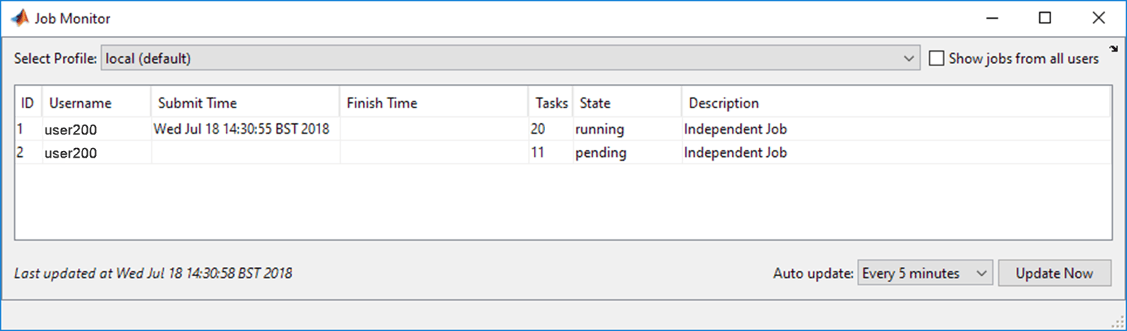
Монитор задания перечисляет все задания, которые существуют для кластера, заданного в выбранном профиле. Можно выбрать любой из профилей (доступные в текущем менеджере по Профилю Кластера сеанса), и отобразить ли задания от всех пользователей или только собственные задания.
Монитор Задания позволяет вам выполнить много различных целей, имеющих отношение к отслеживанию задания и управлению очереди. Используя Монитор Задания, вы можете:
Узнайте и контролируйте все задания, представленные конкретным пользователем
Определите состояние задания
Определите причину ошибок в задании
Удалите старые задания, в которых вы больше не нуждаетесь
Создайте объект задания в MATLAB для доступа к конкретному заданию в очереди
Используя Монитор Задания можно управлять перечисленными заданиями для кластера. Щелкните правой кнопкой по любому заданию в списке и выберите любую из следующих опций из контекстного меню. Доступные параметры зависят от типа задания.
Отмена Останавливает рабочее задание и изменяет его состояние в 'finished'. Если задание находится на рассмотрении или ставится в очередь, изменения состояния к 'finished' без его когда-либо выполнения. Это совпадает с командной строкой cancel функция для задания.
Удаление Удаляет данные о задании и удаляет задание из очереди. Это совпадает с командной строкой delete функция для задания. Также завершения и удаляют интерактивное задание пула.
Show Details — Это отображает подробную информацию о задании в Командном окне.
Show Errors — Это отображает все задачи, которые сгенерировали ошибку в том задании с их ошибочными свойствами.
Fetch Outputs — Это собирает все выходные аргументы задачи от задания в клиентскую рабочую область.
Поскольку Монитор Задания указывает, имело ли задание ошибку времени выполнения, можно использовать его, чтобы идентифицировать задачи, которые сгенерировали ошибки в том задании. Например, следующий скрипт генерирует ошибку, потому что он пытается выполнить обратную матрицу на векторе:
A = [2 4 6 8]; B = inv(A);
Если вы сохраняете этот скрипт в файле с именем invert_me.m, можно попытаться запустить скрипт как пакетное задание в кластере по умолчанию:
batch('invert_me')Когда обновлено после запусков задания, Монитор Задания включает задание, созданное batch команда, со значком ошибки (![]() ) для этого задания. Щелкните правой кнопкой по заданию по списку и выберите Show Errors. Для всех задач с ошибкой в том задании информация о задаче, включая свойства, связанные с ошибкой, отображается в окне команды MATLAB:
) для этого задания. Щелкните правой кнопкой по заданию по списку и выберите Show Errors. Для всех задач с ошибкой в том задании информация о задаче, включая свойства, связанные с ошибкой, отображается в окне команды MATLAB:
Task ID 1 from Job ID 2 Information
===================================
State : finished
Function : @parallel.internal.cluster.executeScript
StartTime : Tue Jun 28 11:46:28 EDT 2011
Running Duration : 0 days 0h 0m 1s
- Task Result Properties
ErrorIdentifier : MATLAB:square
ErrorMessage : Matrix must be square.
Error Stack : invert_me (line 2)